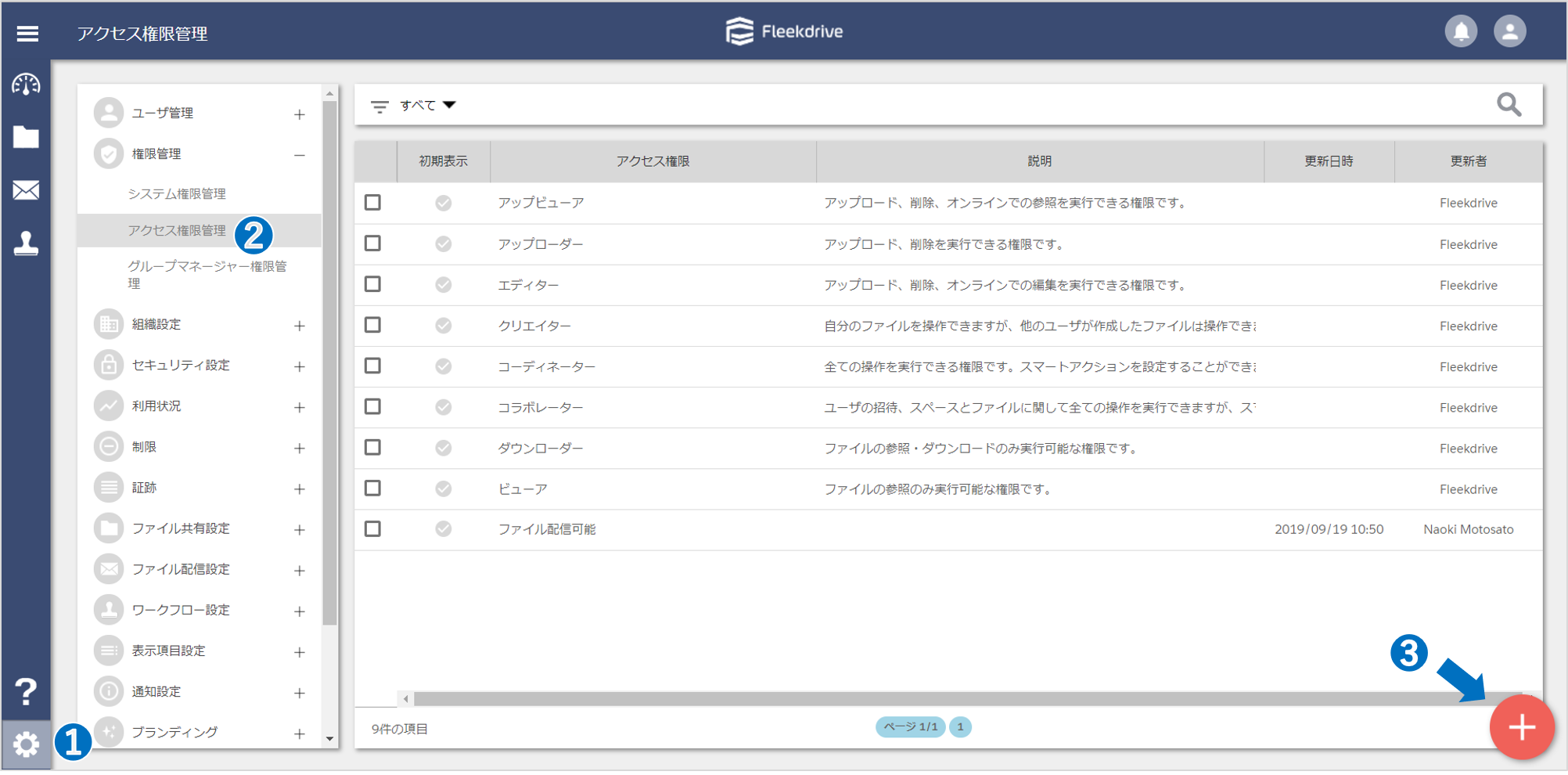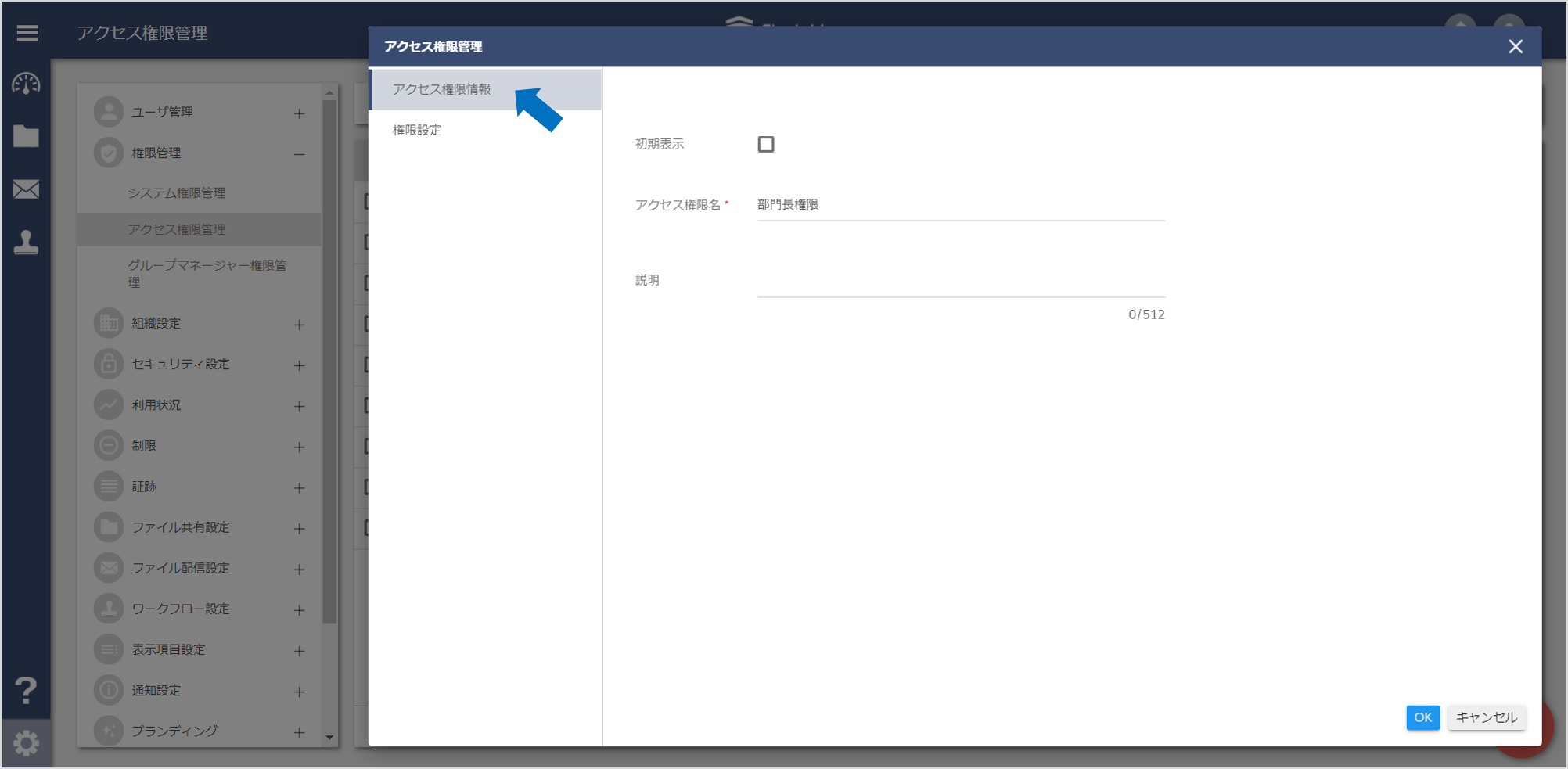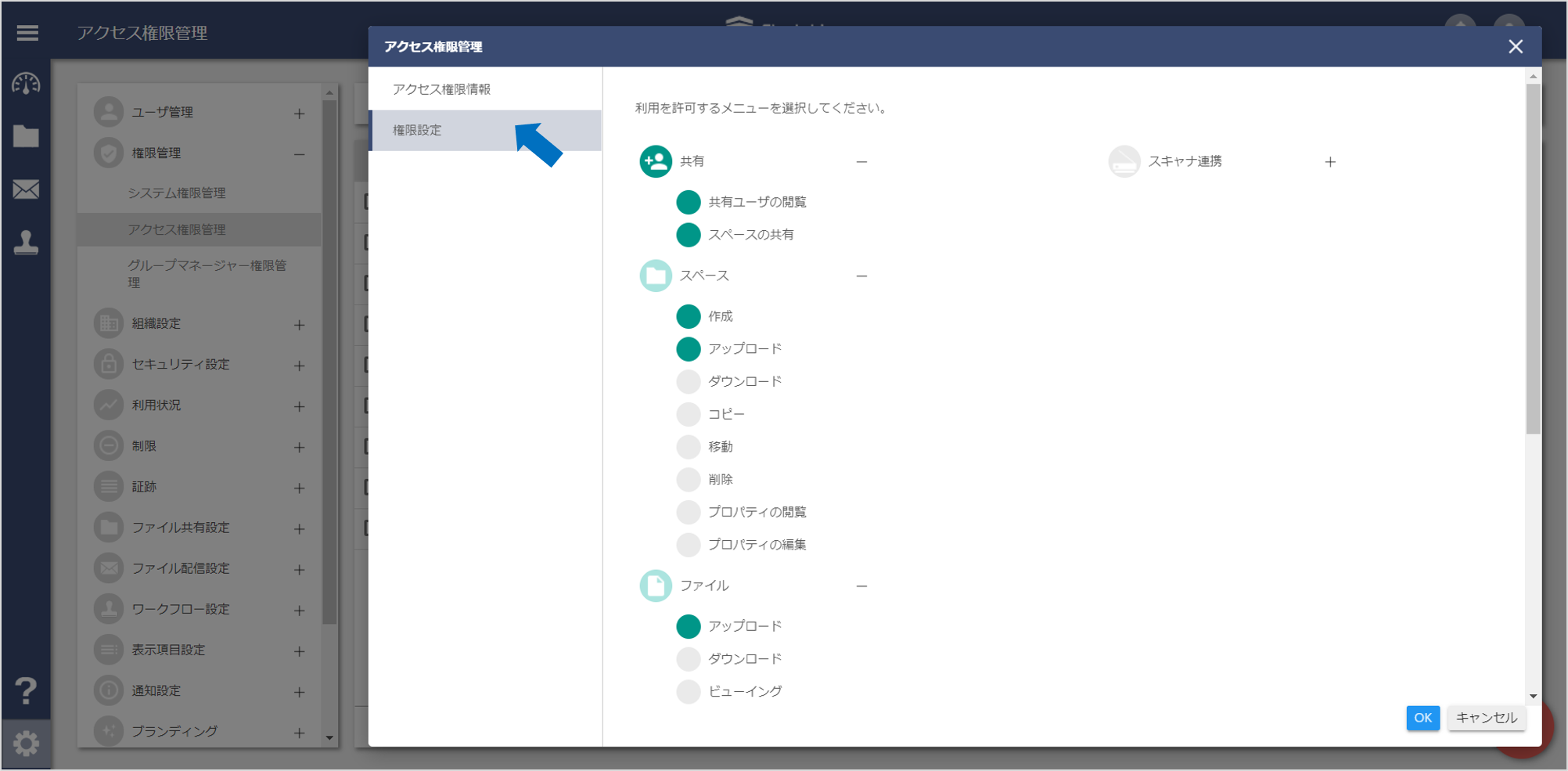アクセス権限を作成する
アクセス権限の詳細や作成手順をご案内します。
※契約されたプラン/オプションによって、またバージョンアップによって項目が追加・変更される場合があります。
アクセス権限とは
アクセス権限とは、ファイル共有メニューにおける操作権限を決めるものです。
例えば、Aさんは経理スペースではコーディネーター、全社共有スペースではダウンローダーといったようにスペース単位で別のアクセス権限を割り当てることが出来ます。
デフォルトアクセス権限について
システム側で用意しているデフォルトのアクセス権限は、8種類です。
- デフォルトアクセス権限は編集、削除できません。
| アクセス権限名 | 説明 |
| コーディネーター | 全ての操作を実行できる権限です。 |
| コラボレーター | ユーザの共有、ファイルに関する大抵の操作を実行できます。 ただし、スマートアクションやライフサイクルは設定できません。 |
| アップビューア | アップロード、自分のファイルの削除、オンラインで参照を実行できる権限です。 |
| アップローダー | アップロード、自分のファイルの削除を実行できる権限です。 |
| エディター | アップロード、自分のファイルの削除、Webテキストの編集を実行できる権限です。 |
| クリエイター | 自分のファイルの操作を実行できますが、他のユーザが作成したファイルは操作できません。 |
| ダウンローダー | ファイルの参照・ダウンロードのみ実行可能な権限です。 |
| ビューア | ファイルの参照のみ実行可能な権限です。 |
- 各アクセス権限で行うことができる操作の一覧表はこちらをご参照ください。
アクセス権限を作成する
設定メニューよりアクセス権限管理を開き、右下のフローティングボタン(赤のプラスマーク)をクリックします。
「アクセス権限情報」タブでは、アクセス権限名や説明を入力します。
「権限設定」タブでは、ファイルアップロードなど操作を許可するかどうかを決めます。
- 緑色で点灯している項目は権限がある状態です。
アクセス権限を割り当てる
作成したアクセス権限を割り当てる場合は、共有対象のスペースで、作成したアクセス権限を割り当ててください。
最終更新日:2022/12/18